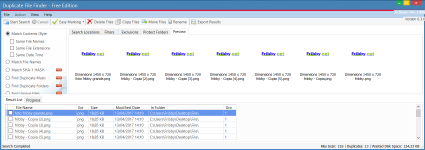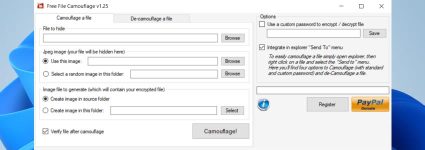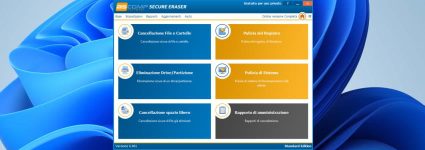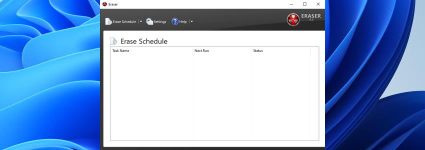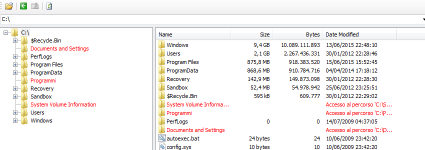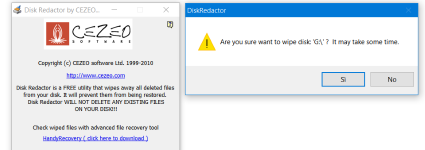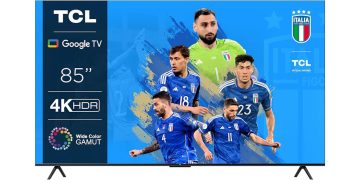Blitz Blank – Eliminare i File Bloccati
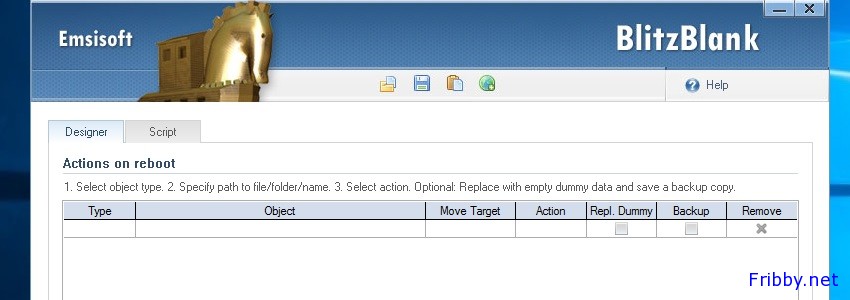
Vi è mai capitato di provare ad eliminare un file o un programma ed un messaggio di errore di Windows ci informa che il processo è aperto, o il programma utilizzato? In questi casi diventa impossibile procedere alla sua rimozione, nei casi più gravi anche un riavvio del computer non risolve il problema.
In questi casi ci viene in aiuto Blitz Blank, un programma gratuito che ci permette di eliminare qualsiasi file, driver, chiave di registro, anche nel caso che questo sembri impossibile.
L’uso di questo programma è però sconsigliato ai principianti: un errore nell’utilizzo potrebbe bloccare il computer e rendere impossibile l’avvio del sistema operativo.
Purtroppo l’azienda Emsisoft ha terminato lo sviluppo del programma e rimosso tutti i riferimenti allo stesso, è ancora possibile scaricarlo ed utilizzarlo, ma alcune funzioni, come la rimozione delle chiavi di registro potrebbero non funzionare nelle versioni più recenti di Windows 10 e 11
Scaricare Blitz Blank
Per scaricare Blitz Blank potete utilizzare il nostro collegamento diretto daticloud.it/download/blitz-blank/
Il file zip ha un peso di circa 330KB.
Installazione di Blitz Blank
Blitz Blank non deve essere installato, potrete estrarre e copiare il file exe in qualsiasi cartella vogliate e semplicemente avviarlo.
Uso di Blitz Blank
Dalla scherma principale di Blitz Blank dovremo scegliere il file/driver/chiave di registro/etc.. che vogliamo eliminare: nella prima casella a discesa dovremo scegliere il tipo di file:
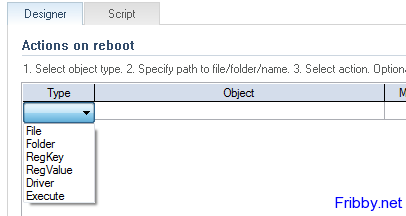 In “Object” dovremo inserire il percorso completo, potremo selezionare il file direttamente dalla cartella in cui si trova navigando tramite esplora risorse.
In “Object” dovremo inserire il percorso completo, potremo selezionare il file direttamente dalla cartella in cui si trova navigando tramite esplora risorse.
In “Action” dovremo invece selezionare cosa vogliamo fare “Delete” per cancellarlo, “Move” per spostarlo oppure “Copy” per effettuarne una copia.
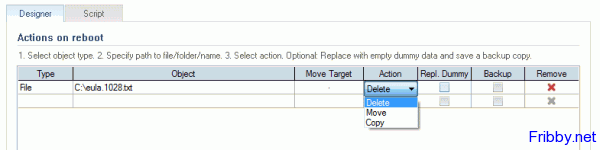 Se scegliamo di spostare il file dovremo indicare il percorso di destinazione in “Move Target”; selezionando la casella “Backup” ne creeremo un backup.
Se scegliamo di spostare il file dovremo indicare il percorso di destinazione in “Move Target”; selezionando la casella “Backup” ne creeremo un backup.
Quando saremo soddisfatti delle nostre scelte potremo cliccare su “Execute Now”.
Attenzione! Prima di procedere consiglio di effettuare un backup dei dati importanti e salvare un punto di ripristino del PC! In caso di problemi potrebbe diventare impossibile avviare Windows.
Prima dell’esecuzione sarà visualizzata una finestra di conferma, dovremo cliccare su “Ok” se siamo sicuri di quello che abbiamo selezionato.
A questo punto il pc verrà automaticamente riavviato (salvate gli eventuali programmi aperti prima di procedere) e il file da noi selezionato cancellato.